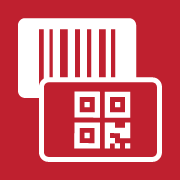Ab sofort kannst du deine eigenen Barcodes drucken
Die meisten gekauften Lebensmittel tragen einen Barcode, mit dem Produkte einfach abgerufen werden können. Doch wie geht das bei Selbstgemachtem?

Statte Selbstgemachtes mit einem Barcode aus, um einfach den Bestand, das MHD und den Lagerort im Blick zu behalten.
Die meisten gekauften Artikel haben bereits einen Barcode
Die meisten verpackten Lebensmittel in Europa sind für den Handel mit einem Barcode versehen. Der Barcode ist in diesem Fall die maschinenlesbare Version einer weltweit eindeutigen Nummer (GTIN), mit der Produkte entlang der Lieferkette immer wieder identifiziert werden können. Mehr Infos dazu findest du in diesem Blogartikel zum Thema Barcodes.
Im Supermarkt wird der Bezahlvorgang an der Kasse durch einen Barcode deutlich vereinfacht. Wenn die Kassiererin den Artikel an der Kasse über den Scanner zieht piepst es kurz. Das ist die Bestätigung, dass der Lesevorgang erfolgreich war. Über den Barcode findet das Kassensystem den hinterlegten Produktnamen, den hinterlegten Preis und auch eventuelle Preisreduzierungen.
In größeren Supermärkten ist sogar ein Warenwirtschaftssystem angebunden, das automatisch den Bestand reduziert und unter einer gewissen Warenmenge eine Bestellung generieren kann.
Warum Selbstgemachtes mit einem Barcode ausstatten?
Durch die eindeutige Kennzeichnung von Produkten durch den Hersteller können alle möglichen Zusatzinformationen in Datenbanken hinterlegt werden. Neben dem Preis wie im vorherigen Abschnitt können auch Infos zur Herstellung, zur Verpackung, Recycling-Tipps, der Nutri-Score, ein Nachhaltigkeits-Score, die Nährwerte und vieles mehr abgespeichert werden.
Gerade das macht die Nutzung von Barcodes auch in der Speisekammer App interessant! Hier werden als zusätzliche Attribute zum Barcode in einer Datenbank der Lagerort zu Hause, die vorhandene Menge, das Mindesthaltarkeitsdatum, eine Beschreibung und sogar ein Foto hinterlegt.
Du kannst also durch Scannen eines Produktes zu Hause deinen Haushalt deutlich einfacher mit Barcodes verwalten. Du scannst ein Produkt mit der Speisekammer App und hast direkt folgende Infos im Überblick:
- Bestand
- Foto des Produkts
- Lagerort
- Haltbarkeitsdatum
Das macht das Ganze auch für selbstgemachte Produkte interessant - schließlich ist es auch hier von Vorteil, wenn du deinen Bestand, den Lagerort, das Haltbarkeitsdatum (oder eventuell auch das Herstellungsdatum) und ein Foto hinterlegen kannst. Im folgenden Abschnitt zeigen wir dir, wie du mit etwas Geschick deine Produkte zu Hause günstig selbst mit Barcodes versehen kannst.
Und wie erstelle ich jetzt einen Barcode für meine selbstgekochte Marmelade?
Um einen Barcode zu erstellen, brauchst du drei Dinge:
- Eine eindeutige Kennung für dein Produkt
- Einen Barcode-Generator
- Papier (am besten selbstklebend) und einen Drucker
Die eindeutige Kennung für dein Produkt
Typische Kennungen im Handel sind EAN8 und EAN13, das sind 8-stellige bzw. 13-stellige Zahlen. Denen lässt sich leider nicht ansehen, um was für ein Produkt es sich handelt. Wenn man stattdessen einen Code 128 verwendet, kann man auch Buchstaben als Kennung verwenden. Der Vorteil ist, dass du dem ausgedruckten Label direkt ansiehst, was es codiert.
Für die Speisekammer App haben wir uns entschieden, uns auf Großbuchstaben zu beschränken. Du kannst also jedes denkbare Wort als Kennung verwenden, wenn du es in Großbuchstaben schreibst. Zum Beispiel:
- TOMATEN
- VORGEKOCHTES
- ERDBEERMARMELADE
Einen Barcode-Generator
Als nächstes fütterst du deine Kennung in einen Barcode-Generator. Dieser erzeugt aus der Kennung eine druckbare Grafik. Es gibt einige kostenlose Barcode-Generatoren im Internet. Welchen wir für diesen Artikel genutzt haben findest du weiter unten.
Papier (am besten selbstklebend) und Drucker
Die erstellten Barcodes druckst du jetzt mit deinem Drucker aus. Wenn du dafür selbstklebende Adressaufkleber verwendest, kannst du diese einfach auf deinen Gefrierbeuteln, Einmachgläsern und Dosen anbringen. Diese kannst du zum Beispiel über Amazon (Affiliate-Link) bestellen:
Einige Beispiele zum Herunterladen
Als Beispiel haben wir dir einige Barcodes generiert, die du dir ausdrucken und verwenden kannst:
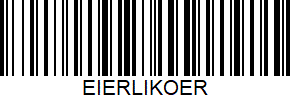
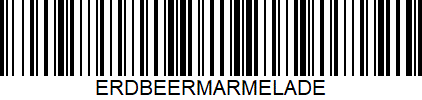
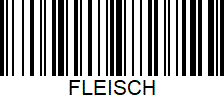

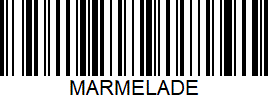
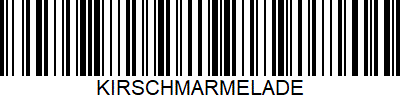
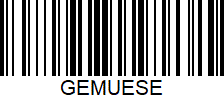
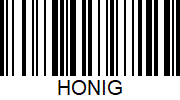
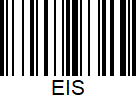
Falls nicht das Passende dabei sein sollte, kannst du dir selbst ganz einfach bei Tec-IT weitere kostenlos erstellen. Wähle dazu "Code-128" aus und achte darauf, dass du nur Großbuchstaben verwendest, damit die Speisekammer App die Barcodes auch lesen kann:
Alternativen zu Code128
Es gibt doch auch Code 11, EAN8, EAN13, QR-Codes ... warum wird in diesem Blogartikel Code 128 verwendet?
Es ist egal, ob du Code 39 oder Code 128 verwendest, diese haben folgende Vorteile:
- Die Kennung besteht aus Buchstaben, so erkennst du direkt am Label um was für ein Produkt es sich handelt
- Der Barcode enthält eine Prüfziffer, die den Scanvorgang robuster macht
- Der Barcode kann mit einfachen einzeiligen (1D-)Scannern gelesen werden
Im Barcode selbst ist jedoch leider kein Platz für weitere Infos, da dieser sonst schnell zu lang wird.
EAN8/EAN13
Wenn dir nicht wichtig ist, dass du am Label ablesen kannst, um was es geht, kannst du auch EAN8 oder EAN13 verwenden. Diese Barcodes enthalten ebenso eine Prüfziffer. Damit sichergestellt ist, dass du mit deinem eigenen Barcode nicht aus Versehen denselben nutzt wie Lebensmittelhersteller, gibt es sogenannte "firmeninterne" Codes. Diese beginnen immer mit "2" und können ansonsten frei gewählt werden. Hier hast du also ebenso einen riesigen Vorrat an Barcodes die du mit einem 1D-Scanner lesen kannst. Ein weiterer Vorteil ist die fixe Breite des Barcodes. Das ist vor allem wichtig, wenn wenig Druckfläche auf dem Produkt ist.
QR-Codes
QR-Codes sind im Vergleich zu den Vorgängern recht modern, sie wurden 1994 in Japan entwickelt. Der Vorteil ist, dass viel Platz im Barcode selbst ist - bis zu 4296 Zeichen. Bei der Verwendung von Ziffern haben sogar 7089 Zeichen Platz.
Hier liessen sich also Infos wie Produktname, Produktgröße, Nährwerte und vieles weitere direkt hinterlegen. Er enthält ebenso Korrekturdaten für einen robusten Scanvorgang und kann schnell gelesen werden. Der Nachteil des QR-Codes ist, dass er einen 2D-Scanner benötigt.
Fazit
Wir haben euch in diesem Artikel gezeigt, wie ihr mit recht einfachen Mitteln eure selbstgemachten Produkte mit Barcodes ausstatten könnt, um diese mit der Speisekammer App einfacher verwalten zu können. So könnt ihr auch für Selbstgemachtes einfach den Bestand verwalten, Fotos hinterlegen und vieles mehr.
Wir haben uns auf einfache 1D-Barcodes (Code 128) beschränkt, die auch von einfachen Scannern gelesen werden können.
Viel Spass beim Ausprobieren!